7 найкращих способів виправити портретний режим, який не працює на iPhone
Різне / / April 22, 2022
Фото в портретному режимі на смартфонах з iPhone 7 Plus. Портретний режим у додаток для камери дозволяє робити фотографії з ефектом DSLR, відтворюючи розмиття фону. Ця функція зображення всюди присутня майже на більшості смартфонів у різних цінових діапазонах. Однак що станеться, якщо портретний режим не працює на вашому iPhone?

Портретний режим зручний для натискання людей і домашніх тварин. Але це досить дратує, коли він перестає працювати або не працює належним чином. Можуть бути випадки, коли ви не отримуєте розмиття фону взагалі або розмиваються лише частини вашого зображення. Якщо ви зіткнулися з цією проблемою, ось як ви можете виправити портретний режим, який не працює на iPhone.
1. Підтримуйте правильну дистанцію від об’єкта
Портретний режим на iPhone найкраще працює, коли ви зберігаєте певну відстань від об’єкта зйомки. Переконайтеся, що ваш об’єкт знаходиться щонайменше від двох до восьми футів від iPhone. Щоб полегшити роботу, дотримуйтесь підказок, натискаючи фотографію в портретному режимі в програмі камери.

Якщо на екрані вказано, що ви занадто близько або занадто далеко, рухайтеся відповідно вперед або назад, доки не побачите ефект портрета, який має місце на екрані.
2. Спробуйте клацнути зображення людини
Деякі моделі iPhone (з однією камерою заднього виду, як-от iPhone 8, iPhone XR, iPhone SE 2020 та iPhone SE 2022) можуть натискати лише фотографії людей у портретному режимі. Якщо у вас є будь-яка з цих моделей iPhone, портретний режим не працюватиме під час спроби зняти об’єкт або тварину.

Спробуйте зробити фотографію людини в портретному режимі, щоб переконатися, що вона працює нормально.
3. Натисніть Фотографії при хорошому освітленні
Портретний режим на iPhone покладається на інформацію про глибину, зняту камерами, щоб створити штучне боке на задньому плані. Камері стає важко створити карту глибини на основі цієї інформації в умовах слабкого освітлення. Ось чому портретний режим найкраще працює при хорошому освітленні.
Якщо у вас iPhone 12 Pro, iPhone 12 Pro Max, iPhone 13 Pro або iPhone 13 Pro Max, сканер LIDAR на задній панелі допоможе робити портретні знімки в нічному режимі. Але якщо у вас є інший iPhone, спробуйте використовувати портретний режим при денному світлі або при достатньому світлі.
4. Очистіть об’єктив камери на вашому iPhone
Брудний об’єктив фотоапарата часто може призвести до поганих знімків або, в цьому випадку, до непрацездатності портретного ефекту. Тому перед клацанням зображення бажано очистити об’єктив(и) камери.

Зазвичай на об’єктиві камери телефону залишаються відбитки пальців. Використовуйте м’яку тканину з мікрофібри, щоб очистити задню або передню камеру, а потім спробуйте клацнути фотографію в портретному режимі.
5. Не включайте в кадр занадто багато людей
Портретний режим найкраще працює з одним об’єктом у кадрі або щонайбільше з парою облич. Якщо у вашому кадрі багато людей, які стоять або сидять на різній відстані, портретний режим може працювати не так, як очікувалося. Це може бути неточно, навіть якщо так.
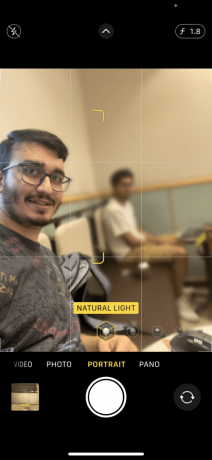
Наприклад, деякі обличчя можуть бути розмитими на фотографії, оскільки камера не може визначити, на якій частині фотографії сфокусуватися. Натискаючи групові зображення, краще використовувати стандартний режим камери замість режиму портрета.
6. Зменште значення діафрагми в додатку «Камера».
Оскільки режим «Портрет» створює ефект штучного розмиття фону, ви можете керувати інтенсивністю ефекту за допомогою програмного забезпечення для редагування зображень. Розмиття фону контролюється за допомогою діафрагми. Цей параметр використовується, коли редагування фото в портретному режимі.
Збільшення значення діафрагми зменшує кількість розмиття фону, а зменшуючи його, ваш фон буде виглядати більш розмитим. Якщо значення діафрагми встановлено на максимальне значення, тобто f16 на вашому iPhone фотографії в портретному режимі виглядатимуть більш-менш схожими на ваші стандартні зображення. Ось як ви можете зменшити його, щоб покращити інтенсивність розмиття фону.
Крок 1: Відкрийте програму камери на своєму iPhone і перейдіть до параметра «Портрет».
Крок 2: Натисніть на крихітну стрілку у верхній частині екрана, щоб відкрити додаткові налаштування.

Крок 3: Виберіть f кнопку в нижньому правому куті.

Крок 4: Використовуйте повзунок унизу, щоб налаштувати значення діафрагми, яке відображатиметься між f1.6-f2,8 для найкращих результатів. Проведення ліворуч збільшує значення, а праворуч зменшує.

7. Оновіть iPhone до останньої версії iOS
Якщо жоден із цих методів не допоможе вам вирішити проблему, ви можете спробувати оновити свій iPhone до останньої версії iOS. Можливо, конкретна версія програмного забезпечення обмежує роботу камери. Оновлення вашого iPhone до останньої версії програмного забезпечення може вирішити такі проблеми.
Крок 1: Перейдіть до програми «Налаштування» на вашому iPhone та виберіть «Загальні».

Крок 2: Торкніться «Оновлення програмного забезпечення».

Крок 3: Якщо доступне нове оновлення, воно буде там перелічено. Виберіть Встановити та дочекайтеся завершення встановлення.

Натисніть «Зображення, подібні до DSLR, у портретному режимі» на вашому iPhone
Ці кілька методів повинні запустити портретний режим на вашому iPhone. Поверніться до чудових фотографій, фокусованих на об’єкті, і створіть ефект боке, як ніби фотографія була зроблена за допомогою DSLR-камери.
Востаннє оновлено 07 квітня 2022 року
Наведена вище стаття може містити партнерські посилання, які допомагають підтримувати Guiding Tech. Однак це не впливає на нашу редакційну чесність. Зміст залишається неупередженим та автентичним.
ТИ ЗНАВ
iPhone 5s є одним з найпопулярніших телефонів Apple, з 2013 року продано понад 70 мільйонів одиниць.



